win10声道不分的原因及解决方法 win10左右声道混音的解决方案
win10声道不分的原因及解决方法,Win10声道不分的原因及解决方法,以及Win10左右声道混音的解决方案,是当下很多用户所面临的问题,在使用Win10操作系统时,有时会遇到声道不分的情况,即无法区分左右声道的声音,给用户带来了困扰。造成这种情况的原因可能是系统设置不正确,也可能是硬件设备出现故障。针对这一问题,我们可以采取一些解决方法,如检查系统设置、更新声卡驱动程序、检查插孔连接等。Win10左右声道混音也是一种常见的问题,会导致声音的失真或无法区分左右声道。针对这一问题,我们可以尝试调整音频设置、使用专业音频软件进行处理等方法。通过以上解决方案,我们可以解决Win10声道不分及左右声道混音的问题,提升音频体验。
方法一:关闭单声道锁定
1.首先我们点击任务栏的开始徽标,然后选择【设置】选项,右击也可以调出设置选项。
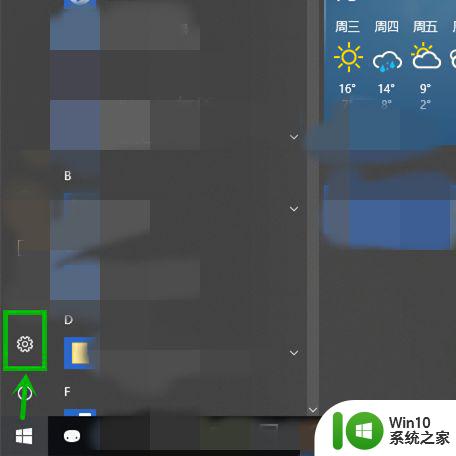
2、在打开的【Windows设置】界面,我们选择【轻松使用】选项。
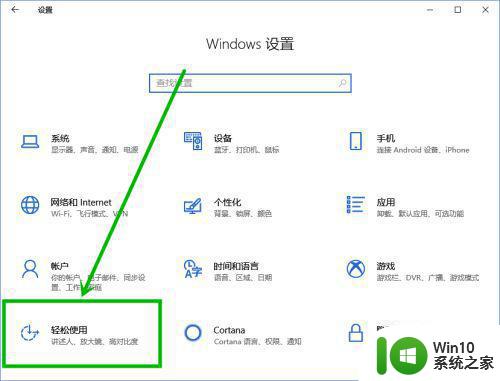
3.在打开的设置界面右侧我们点击【音频】选项,然后在右侧关闭【打开单声道】下面的按钮就行了。
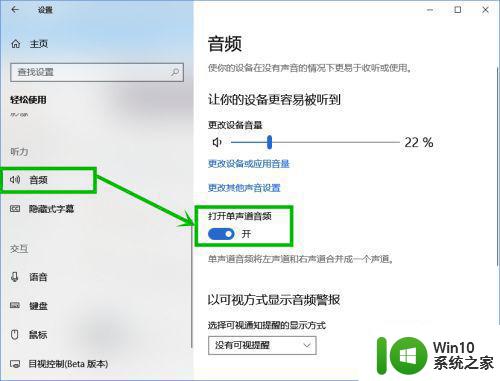
方法二:疑难解答任务栏右击声音的系统图标的那个小喇叭,然后选择【声音问题疑难解答】这样就会帮助我们解决大部分问题。
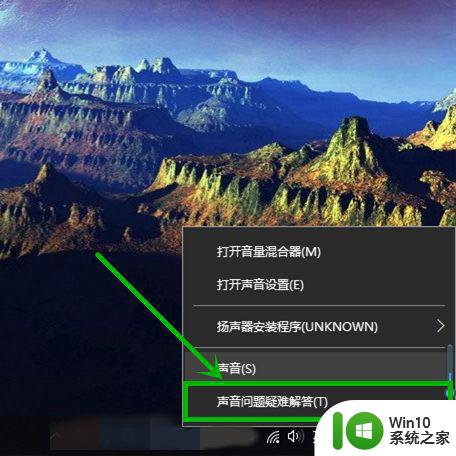
方法三:重置
1.同样右击系统声音图标,然后选择【打开声音设置】选项。
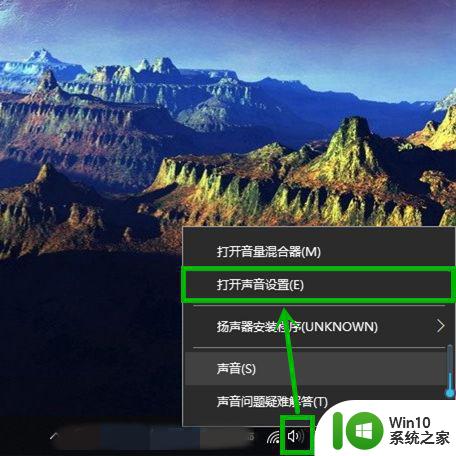
2.在打开的声音设置界面找到并点击【应用音量和设备首选项】选项。
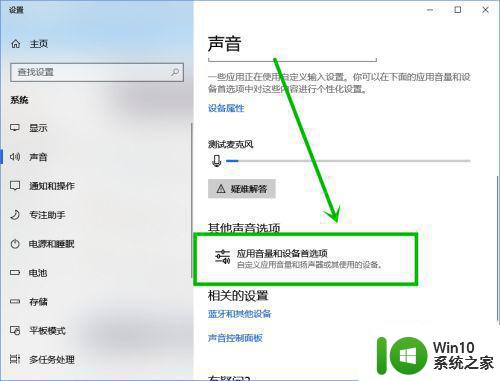
3.在打开的界面中下拉后点击【重置】按钮,也会帮助我们快速解决声音问题。
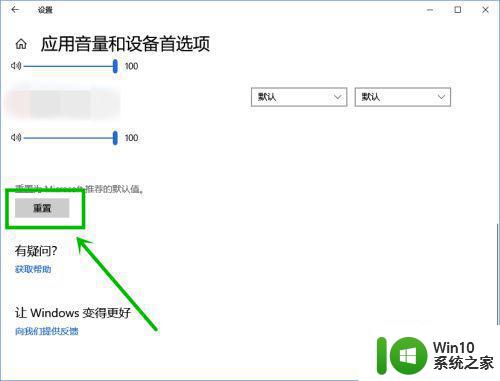
以上就是Win10声道不分的原因及解决方法的全部内容,如果您遇到了相同的问题,可以参考本文中介绍的步骤来进行修复,希望这些信息能够对您有所帮助。
win10声道不分的原因及解决方法 win10左右声道混音的解决方案相关教程
- win10左右声道互换怎么还原 win10电脑左右声道反了怎么办
- 手把手教你调节win10扬声器左右声道 win10扬声器左右声道调节方法
- win10音量平衡在哪 如何在 Windows10 中设置扬声器左右声道音量
- win10电脑声音弄成双通道 win10电脑声音设置双通道方法
- win10麦克风没声音的解决方法 win10麦克风无声的原因
- win10没有立体声混音怎么解决 win10如何开启立体声混音功能
- win10笔记本电脑连接蓝牙音箱没有声音的详细解决方法 win10笔记本电脑连接蓝牙音箱无声音原因解决方法
- win10系统如何设置5.1声道 win10系统5.1声道设置方法
- 单声道音频怎么打开 Win10怎么调整音频为单声道
- Windows10扬声器破音杂音的原因及解决方法 如何解决Windows10扬声器爆音噪音问题
- win10只有一个声道 win10怎么设置单声道音频
- Win10怎么设置5.1声道?Win10设置5.1声道方法 Win10如何调整声道设置为5.1
- 蜘蛛侠:暗影之网win10无法运行解决方法 蜘蛛侠暗影之网win10闪退解决方法
- win10玩只狼:影逝二度游戏卡顿什么原因 win10玩只狼:影逝二度游戏卡顿的处理方法 win10只狼影逝二度游戏卡顿解决方法
- 《极品飞车13:变速》win10无法启动解决方法 极品飞车13变速win10闪退解决方法
- win10桌面图标设置没有权限访问如何处理 Win10桌面图标权限访问被拒绝怎么办
win10系统教程推荐
- 1 蜘蛛侠:暗影之网win10无法运行解决方法 蜘蛛侠暗影之网win10闪退解决方法
- 2 win10桌面图标设置没有权限访问如何处理 Win10桌面图标权限访问被拒绝怎么办
- 3 win10关闭个人信息收集的最佳方法 如何在win10中关闭个人信息收集
- 4 英雄联盟win10无法初始化图像设备怎么办 英雄联盟win10启动黑屏怎么解决
- 5 win10需要来自system权限才能删除解决方法 Win10删除文件需要管理员权限解决方法
- 6 win10电脑查看激活密码的快捷方法 win10电脑激活密码查看方法
- 7 win10平板模式怎么切换电脑模式快捷键 win10平板模式如何切换至电脑模式
- 8 win10 usb无法识别鼠标无法操作如何修复 Win10 USB接口无法识别鼠标怎么办
- 9 笔记本电脑win10更新后开机黑屏很久才有画面如何修复 win10更新后笔记本电脑开机黑屏怎么办
- 10 电脑w10设备管理器里没有蓝牙怎么办 电脑w10蓝牙设备管理器找不到
win10系统推荐
- 1 番茄家园ghost win10 32位官方最新版下载v2023.12
- 2 萝卜家园ghost win10 32位安装稳定版下载v2023.12
- 3 电脑公司ghost win10 64位专业免激活版v2023.12
- 4 番茄家园ghost win10 32位旗舰破解版v2023.12
- 5 索尼笔记本ghost win10 64位原版正式版v2023.12
- 6 系统之家ghost win10 64位u盘家庭版v2023.12
- 7 电脑公司ghost win10 64位官方破解版v2023.12
- 8 系统之家windows10 64位原版安装版v2023.12
- 9 深度技术ghost win10 64位极速稳定版v2023.12
- 10 雨林木风ghost win10 64位专业旗舰版v2023.12